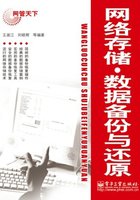
2.3.2 RAID 5设置
RAID 5是最通行的配置方式,是具有奇偶校验的数据恢复功能的数据存储方式。在RAID 5里,奇偶校验数据块分布于阵列里的各个硬盘中,这样的数据连接会更加顺畅。如果其中一个硬盘损坏,奇偶校验数据将被用于数据的重建。这种方式的缺点是数据的读写时间会相对长些(在写入一组数据时必须完成两次读写操作),其容量是N-1,这里N代表磁盘数量,最小必须有3个硬盘。这里以Dell PowerEdge 2650为例,介绍RAID 5的配置方法。需要注意的是,不同RAID卡的设置方式有所区别,请注意查看RAID卡的使用手册。
第1步,打开计算机电源,当显示如图2-26所示的信息时,按“Ctrl+M”组合键,进入RAID卡设置界面。

图2-26 提示RAID卡设置组合键
第2步,使用方向键,依次选择“Configure”→“Easy Configuration”,如图2-27所示,并按Enter键,实现RAID卡的快速配置。

图2-27 采用Easy Configuration方式
注意
如果该计算机以前配置有RAID,那么,在配置新的RAID之前,应当先使用“Clear Configuration”命令删除。RAID删除后,硬盘中保存的所有数据将全部丢失。
第3步,RAID卡搜索并显示该计算机中安装的所有硬盘驱动器,如图2-28所示。

图2-28 显示所有的硬盘驱动器
第4步,使用光标键选择欲添加至RAID的磁盘,然后,按空格键选中,将该硬盘添加至RAID阵列,如图2-29所示。

图2-29 选择欲添加至RAID的磁盘
注意
若欲设置RAID 5,为了最大限度地利用磁盘空间利用率,应当将所有的磁盘都加入至RAID。若欲设置RAID 1,则需要添加两块硬盘。
第5步,按Enter键,显示如图2-30所示的界面,使用光标键选择欲配置的阵列。如果只使用了一个通道,那么,应当选择“Span-1”。

图2-30 选择RAID卡通道
第6步,按“F10”键,显示如图2-31所示的界面,选择欲使用的RAID级别。当计算机安装有3块以上硬盘时,系统默认的级别为RAID 5。

图2-31 选择RAID 5级别
注意
若要设置为其他级别,可以使用光标键使“RAID=”反亮显示,然后进行修改。
第7步,移动光标使“Accept”反亮显示,并按Enter键,系统提示是否保存设置,如图2-32所示。移动光标使“YES”反亮显示并按Enter键,即可完成RAID卡的设置。

图2-32 保存RAID设置
第8步,根据系统提示,重新引导计算机,即可将全部硬盘视为一块硬盘进行管理。需要注意的是,设置RAID的时间可能会比较长,根据硬盘容量的大小不同,所使用时间也有所不同。
注意
RAID卡的设置应当在操作系统安装之前进行。另外,重新设置RAID时,将删除所有硬盘中的全部内容。